お引越しをしたので、新しい俯瞰撮影スペースを作りました。
前の家で構築していたものと基本的な設備は同じなんですが、配置などを変えてより撮影しやすくした感じ。
↓前の家での俯瞰撮影方法
新しい環境では、より早く・より手軽に撮影できるようになりました。
シン・俯瞰撮影システム全体像
まず撮影スペースの全体像はこんな感じ。

正面に見えるアームにカメラを取り付けることで、真上から見下ろしたような写真を撮ることができます。




使用アイテムは以下の通りです。

ちなみに使用しているカメラはソニーのα6400です。
僕が使っている無印の棚は現行品ではなく古いタイプのもので、「ハイパーフック かけまくり」ってやつで壁に取り付けております。

この撮影スペースは俯瞰撮影以外にも活用することができまして、三脚と組み合わせるとこんな風に正面から撮影した写真も撮ることも可能です。

改善したポイント
前回からの主な改善点は4つです。
- カメラアームの高さ変更
- 動線を考慮した防湿庫設置
- 自然光の取り入れ
- 左手デバイスの導入
カメラアームの高さ変更

以前の家では天井付近にアームを設置していた為、カメラを取り付けるのに多少手間がかかったり、必ずPCと繋げて撮影せねばならなかったりしました。

今回は高さをグッと引き下げることによって、それらの不便を解決。
土台を背の低いベンチにすることで高さを下げることが可能になりました。

この高さだと、カメラの画面を見ながら手動で撮影することも可能です。
また、これまで通りPCに接続したリモート撮影(テザー撮影)も可能。

PCに繋げたリモート撮影だと、こんな感じで両手を映した写真を撮ることができます。

動線を考慮した防湿庫設置

ベンチの脇にはカメラを保管する防湿庫を設置しまして、撮影したいときにすぐカメラを取り出せるようにしました。
使用しているのは「Re:CLEAN」という防湿庫です。
PCのすぐ横に位置する場所ですから、PCの前に座ったまま、手を伸ばせばカメラを取り出せるようになっております。
ちょっとした配置の工夫なんですが、撮りたい時にサッと取り出せるようになって気に入りました。
動線の重要性を再認識しましたねー。
自然光の取り入れ
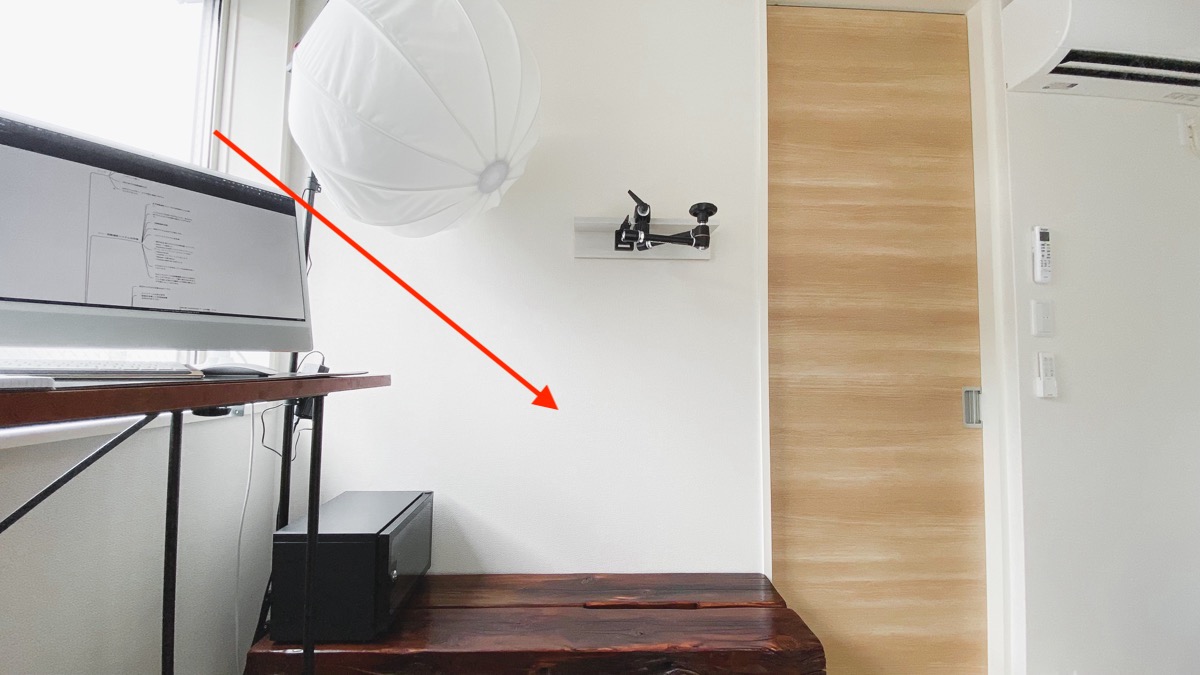
この撮影スペースは窓辺に設置したので、念願の自然光での撮影が可能になりました。

前の家は日当たりが悪かったので、自然光で撮ることができなかったんですよねぇ。
「自然光のみ」「自然光+照明」「照明のみ」の3パターンで撮影できるようになりまして、撮影の幅が広がりました。

光が足りないときや夜なんかはこうして照明をつけて撮影しております。
左手デバイスの導入

TourBox EliteというBluetooth左手デバイスを導入しました。
PCに繋いでリモート撮影する際に、これでピントを合わせたりシャッターを切ったりできます。

実はこのデバイスは俯瞰撮影の為に買ったわけじゃないんですが、試しに撮影で使ってみたら、意外に快適だったんですよね。
今までキーボードで操作していたんですが、こっちの方がよりコンパクトで、撮影スペースの横にちょうど収まるサイズ感がGoodです。
撮影補助アイテム
撮影時に使用している補助アイテムもついでに紹介しときましょう。
写真のクオリティアップに繋がるんで、いずれもかなり気に入っております。
タカラ塗装 フォトデザインボード

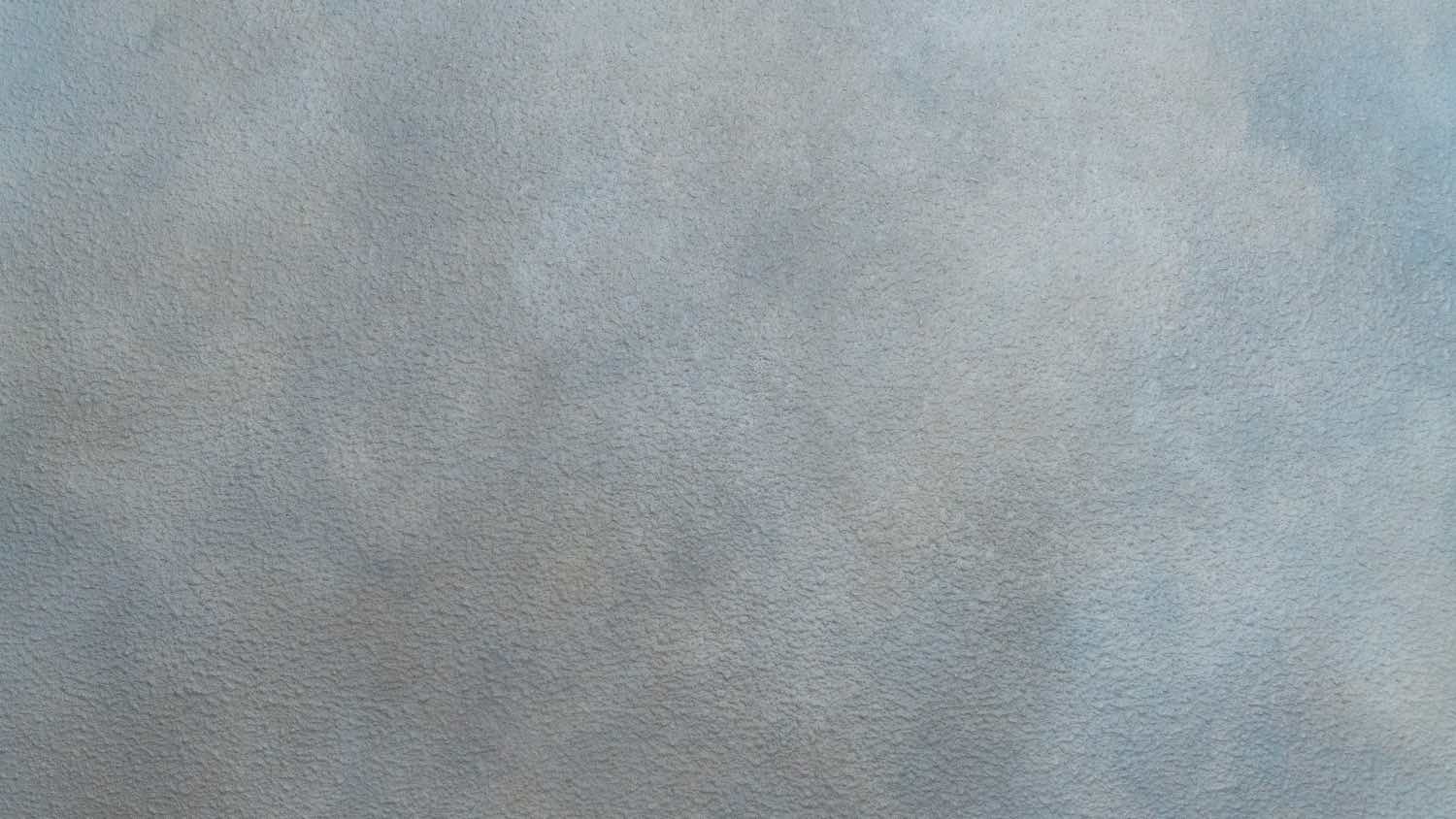
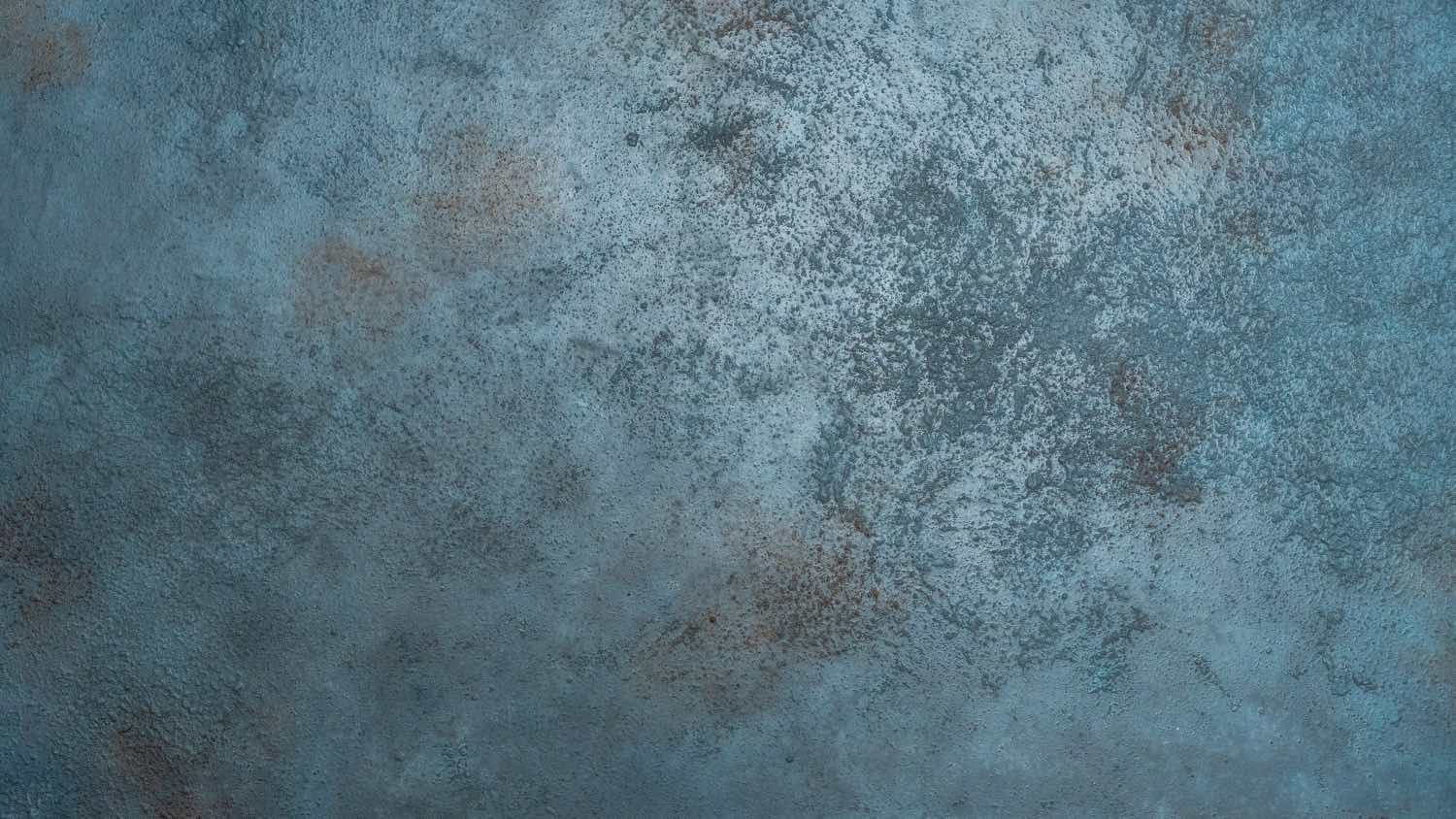
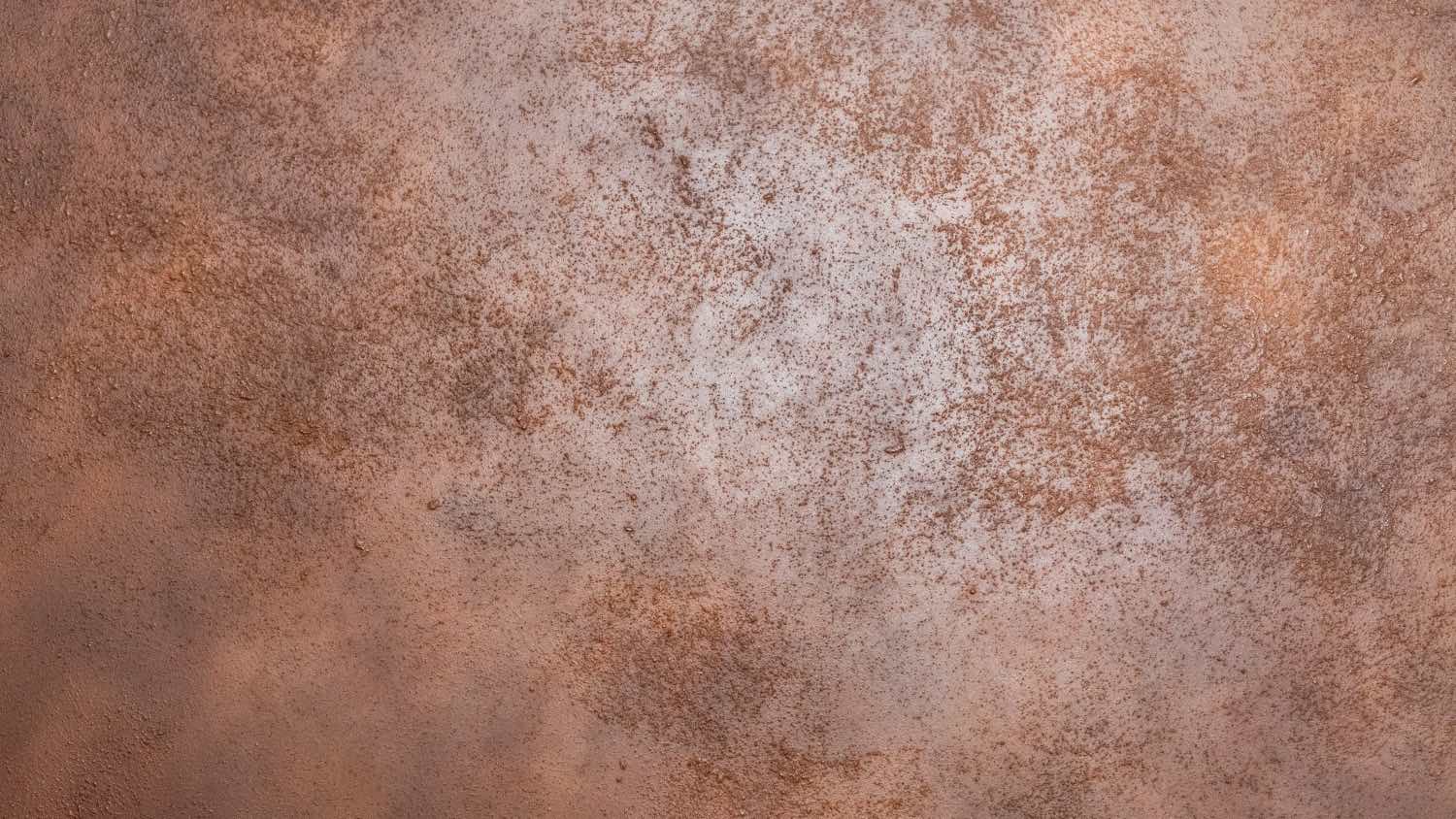
撮影の背景としてよく使っているデザインボード。
こんな感じの写真が撮れます。

2枚組み合わせてこんな撮り方も可能。

ちょっと価格が高いんですが、その分クオリティも高く、背景に使うアイテムとしては僕はこれが一番好きですね〜。
TARION レフ板

明るさ調整に使っているレフ板。
上の写真のように、照明の反対側に設置して撮影することで、均一に明るい写真を撮ることができます。

Manfrotto befree GT XPRO

正面から撮っている写真なんかはこれを使って撮影しています。

一応この三脚でも俯瞰撮影が可能でして、こんな感じで変形させることができます。

撮影スペース以外で俯瞰撮影したいときなんかにも重宝しております。
+αの役割

シン・俯瞰撮影システムの全容は以上です。
今回、この環境を構築する為に新しく買ったアイテムは特に無いんですよね。
すでに持っていたアイテムの配置や使い方を変えただけなんですが、撮影のしやすさがかなり向上しました。
同じアイテムを使うにしても、配置や使い方を工夫するって大事だなぁと改めて実感しました。
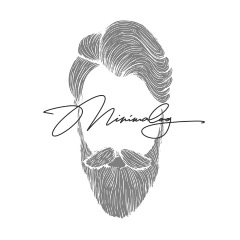
そして、+α。
実はですね、これだけではないんですよ。
今回紹介した撮影スペースにはまだ秘密がございまして、撮影時に使うだけではなく、また別の役割が存在します。
これはまた別の機会にご紹介するとしましょう。

















































































コメント